كيفية إسكات جهة اتصال على جهاز iPhone الخاص بك
منوعات / / August 19, 2023
أليس لدينا جميعًا ذلك الصديق المزعج الذي يستمر في الاتصال لإجراء محادثة قصيرة؟ أنت لا تريد ذلك منعهم - لأنك أصدقاء معهم. ولا تريد الرد على مكالماتهم في كل مرة لأنك قد تكون مشغولاً. اذن ماذا تفعل؟ إسكات مكالماتهم ونصوصهم. إليك كيفية إسكات جهة اتصال على جهاز iPhone الخاص بك حتى لا تتلقى إشعارات عالية منها.

يختلف إسكات أو كتم جهة اتصال على iPhone عن حظرها. عند كتم صوت الإشعارات لشخص واحد ، ستستمر في تلقي المكالمات والرسائل النصية منه. ومع ذلك ، لن تسمع نغمة الرنين أو صوت الإشعار. بهذه الطريقة ، لن يتم تشتيت انتباهك ويمكنك الرد على الإشعار وقتما تشاء.
هناك طريقتان للقيام بذلك. الطريقة الأولى تتضمن استخدام أوضاع التركيز لكتم جهة اتصال. الطريقة الثانية أبسط قليلاً ولكن يجب تكرارها لكل جهة اتصال. سوف نمر على حد سواء. يمكنك متابعة الشخص الذي تشعر براحة أكبر معه.
إذا كان لديك بالفعل بعض الأشخاص في ذهنك أثناء قراءة هذا ، فإليك كيفية كتم صوت مكالماتهم ورسائلهم النصية دون حظرهم.
الطريقة الأولى: إسكات المكالمات والرسائل النصية من جهة اتصال معينة باستخدام التركيز
تتيح لك أوضاع التركيز ضبط مكالمات مخصصة وأنماط إشعارات لسيناريوهات مختلفة. يمكنك ضبط المكالمات الشخصية بحيث يتم كتم صوتها عندما تكون في العمل أو عندما تكون الأصوات المستمرة لرئيسك في العمل يتم إسكاتها تلقائيًا بعد ساعات العمل. سنستخدم هذه الميزة لكتم صوت المكالمات والإشعارات من شخص واحد.
الخطوة 1: افتح الإعدادات على جهاز iPhone الخاص بك واضغط على التركيز.
الخطوة 2: حدد رمز + في الجزء العلوي الأيمن لإنشاء وضع تركيز جديد.
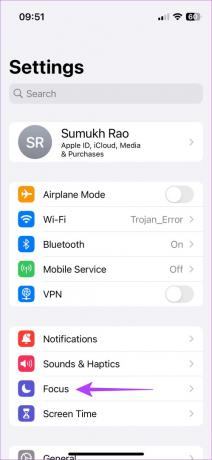
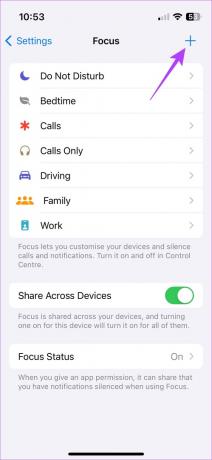
الخطوه 3: اختر وضعًا موجودًا أو أنشئ وضعًا مخصصًا. ثم ، اضغط على تخصيص التركيز.
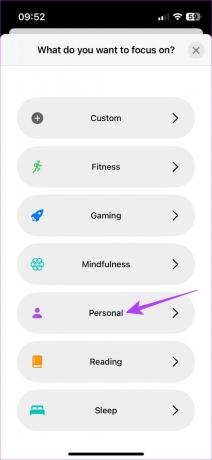
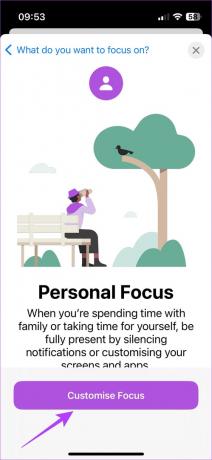
الخطوة الرابعة: ضمن إسكات الإشعارات ، حدد فئة الأشخاص. بعد ذلك ، قم بتبديل الخيار "إسكات الإشعارات من".
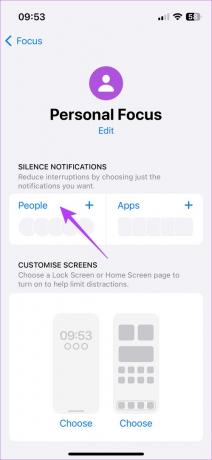
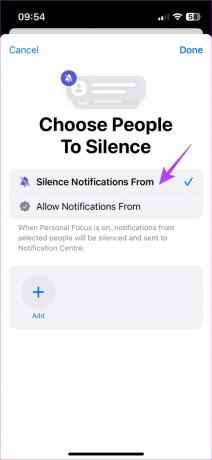
الخطوة الخامسة: حدد إضافة. اختر جهة (جهات) الاتصال التي تريد كتمها وانقر على تم. ثم حدد تم مرة أخرى.

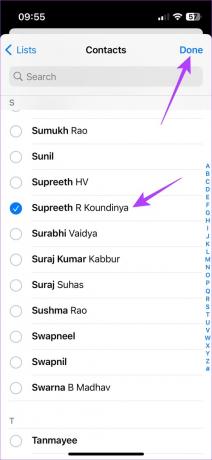
الخطوة السادسة: بمجرد العودة إلى شاشة التركيز الشخصي ، انقر على الأشخاص. إذا كنت ترغب فقط في إسكات الرسائل النصية والإشعارات الواردة من جهة الاتصال ، فقم بتمكين مفتاح التبديل "السماح بالمكالمات من الأشخاص المجهولين".
تم الآن إنشاء وضع التركيز الخاص بك.
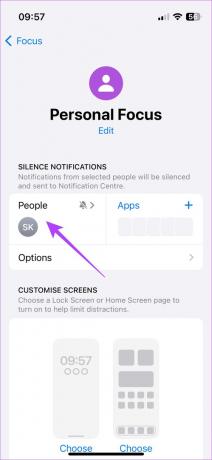
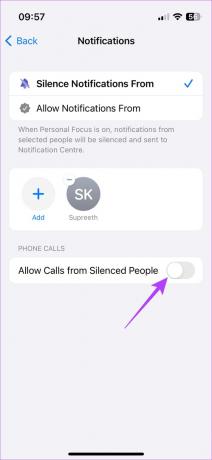
الخطوة السابعة: الآن ، انتقل إلى مركز التحكم لتعيين وضع التركيز الذي تم إنشاؤه.
الخطوة الثامنة: اضغط مع الاستمرار على التركيز وحدد وضع التركيز الذي قمت بإنشائه.
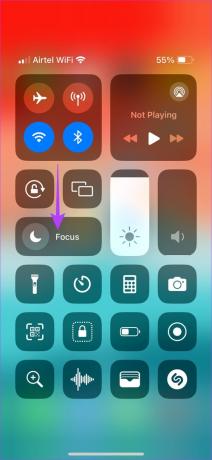
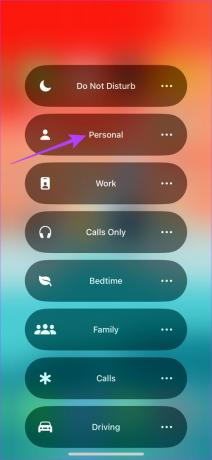
هذا كل شيء! سيؤدي هذا إلى حظر وضع شخص واحد على "عدم الإزعاج". ومع ذلك ، فإن إيقاف تشغيل وضع التركيز سيمكن المكالمات والإشعارات من جهات الاتصال.
ملحوظة: يؤدي استخدام أوضاع التركيز أيضًا إلى كتم المكالمات والإشعارات من تطبيقات الجهات الخارجية مثل WhatsApp و Telegram و Meet وما إلى ذلك.
على الرغم من أن هذه طريقة رائعة لإسكات المكالمات والإشعارات الواردة من جهات اتصال محددة ، إلا أنه يجب عليك دائمًا تمكين وضع التركيز. وإذا كنت تستخدم DND أو أوضاع تركيز أخرى بانتظام ، فليس من المثالي الاستمرار في التبديل بينها. وهنا يأتي دور الطريقة التالية.
الطريقة 2: إسكات المكالمات والنصوص عن طريق تعيين نغمة رنين صامتة
iOS يسمح لك ب تعيين نغمات رنين مخصصة لكل جهة اتصال. سنستخدم هذه الميزة لتعيين نغمة رنين صامتة أو فارغة لجهة الاتصال المطلوبة. إليك كيفية القيام بذلك.
الخطوة 1: افتح تطبيق جهات الاتصال على جهاز iPhone الخاص بك. انتقل إلى جهة الاتصال التي تريد كتمها وانقر عليها.
الخطوة 2: الآن ، حدد تحرير في الجزء العلوي الأيمن.
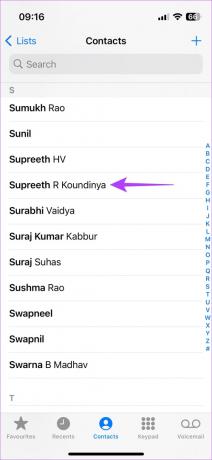
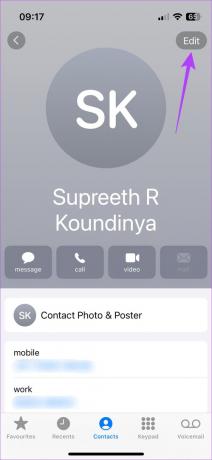
الخطوه 3: قم بالتمرير لأسفل وانقر فوق علامة التبويب Ringtone ، متبوعًا بـ Tone Store.
ستتم الآن إعادة توجيهك إلى iTunes Store. هذا هو المكان الذي سنقوم فيه بتنزيل نغمة رنين فارغة لجهة الاتصال.
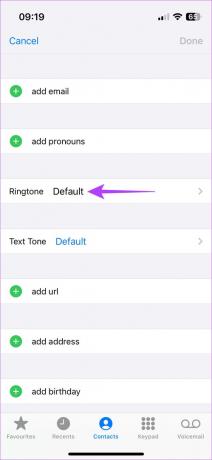
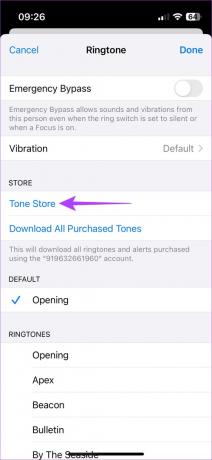
الخطوة الرابعة: اضغط على أيقونة البحث في الأسفل وابحث عن صامتة.
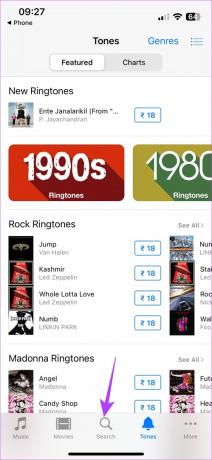
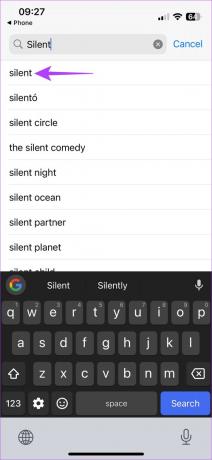
الخطوة الخامسة: قم بشراء نغمة صامتة عن طريق الضغط على الزر مع السعر المجاور لها. يمكن شراء معظم نغمات الرنين الصامتة بسعر رخيص للغاية - ما يقرب من 0.2 دولار أو 18 روبية في الهند.
الخطوة السادسة: عند المطالبة ، حدد "تعيين إلى جهة اتصال".
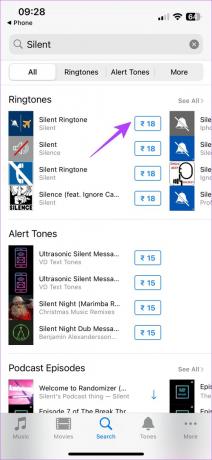

الخطوة السابعة: حدد جهة الاتصال مرة أخرى. ثم ، اضغط على تعيين كنغمة رنين.
ملحوظة: لاستخدام نفس النغمة للإشعارات النصية ، كرر الخطوات المذكورة أعلاه وحدد "تعيين كنغمة نصية". سيؤدي هذا إلى إسكات الرسائل من جهة الاتصال هذه أيضًا.
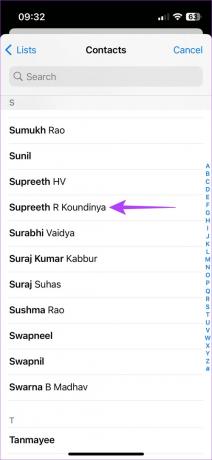
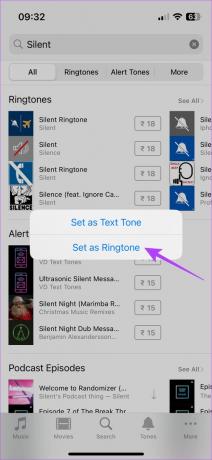
قم بإجراء عملية الدفع على App Store ، وسيتم تعيين نغمة الرنين بمجرد اكتمال الشراء. بفضل نغمة الرنين الصامتة ، لن تسمع اتصال جهة الاتصال حتى لو كان هاتفك يعمل بصوت عالٍ.
ملحوظة: إذا كنت قد اشتريت بالفعل نغمة رنين صامتة لتعيينها للمكالمات ، فلن تضطر إلى الدفع مرة أخرى لتعيينها كنغمة نصية. يمكنك أيضًا تكرار هذه العملية لأكبر عدد تريده من جهات الاتصال ، ولكن ما عليك سوى الدفع مرة واحدة لشراء نغمة الرنين.
لا توجد وسيلة لمعرفة جهة الاتصال بأنك أسكتت مكالماتهم أو رسائلهم النصية.
نعم ، لن تصدر مكالمات FaceTime من جهة اتصال مكتومة رنينًا على جهاز iPhone الخاص بك.
ابق على البريد العشوائي في الخليج
سواء كان صديقًا اقترضت المال منه ولم تعد إليه بعد أو قريبًا مزعجًا ، يمكن أن تكون المكالمات والرسائل النصية من أي شخص يوميًا مزعجة. ما عليك سوى اتباع الدليل لإسكات جهة اتصال على جهاز iPhone الخاص بك ومشاهدة هاتفك وهو يرن بصمت.
تم التحديث الأخير في 17 أغسطس 2023
قد تحتوي المقالة أعلاه على روابط تابعة تساعد في دعم Guiding Tech. ومع ذلك ، فإنه لا يؤثر على نزاهة التحرير لدينا. يظل المحتوى غير متحيز وأصيل.

كتب بواسطة
يعمل Sumukh على تبسيط التكنولوجيا للجماهير ومساعدة المستهلكين على اختيار الأدوات المناسبة من خلال رؤيته ومراجعاته المتعمقة. قرر إخفاء شهادته في الهندسة في الخزانة لمتابعة شغفه بالكتابة. على مدار السنوات الخمس الماضية ، ساهم في تقديم أدلة ومراجعات وآراء مفصلة لمنشورات بارزة مثل TechPP و XDA-Developers. عندما لا يقوم بتشويش أصابعه على لوحات مفاتيح ميكانيكية صعبة ، ينشغل Sumukh بإقناع الناس بأن VR Gaming هي ثاني أفضل شيء بعد شرائح الخبز.



